初次安装Ubuntu后的若干配置步骤
Posted 冬阳阳
tags:
篇首语:本文由小常识网(cha138.com)小编为大家整理,主要介绍了初次安装Ubuntu后的若干配置步骤相关的知识,希望对你有一定的参考价值。
第一步,安装VMware-tools
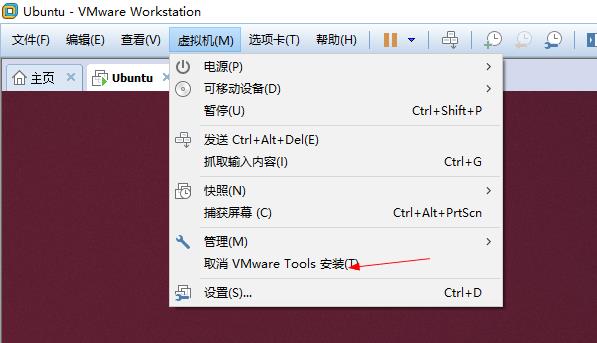
按照如下提示安装

首先将压缩包,复制到/home 目录下,将其解压,执行./vmware-install.pl即可
第二步,配置使linux能上网
首先将ubuntu 挂机,将网络模式设置成桥接即可。
第三步,更新源
apt-get update
很有可能会报错失败,404
原因是因为系统自带的网址已经过时。
解决办法是:需要重新寻找更新源,最后把/etc/apt/sources.list文件中的地址换直接替换即可。(可以全部替换)
替换内容如下:
# deb cdrom:[Ubuntu 16.04 LTS _Xenial Xerus_ - Release amd64 (20160420.1)]/ xenial main restricted
deb-src http://archive.ubuntu.com/ubuntu xenial main restricted #Added by software-properties
deb http://mirrors.aliyun.com/ubuntu/ xenial main restricted
deb-src http://mirrors.aliyun.com/ubuntu/ xenial main restricted multiverse universe #Added by software-properties
deb http://mirrors.aliyun.com/ubuntu/ xenial-updates main restricted
deb-src http://mirrors.aliyun.com/ubuntu/ xenial-updates main restricted multiverse universe #Added by software-properties
deb http://mirrors.aliyun.com/ubuntu/ xenial universe
deb http://mirrors.aliyun.com/ubuntu/ xenial-updates universe
deb http://mirrors.aliyun.com/ubuntu/ xenial multiverse
deb http://mirrors.aliyun.com/ubuntu/ xenial-updates multiverse
deb http://mirrors.aliyun.com/ubuntu/ xenial-backports main restricted universe multiverse
deb-src http://mirrors.aliyun.com/ubuntu/ xenial-backports main restricted universe multiverse #Added by software-properties
deb http://archive.canonical.com/ubuntu xenial partner
deb-src http://archive.canonical.com/ubuntu xenial partner
deb http://mirrors.aliyun.com/ubuntu/ xenial-security main restricted
deb-src http://mirrors.aliyun.com/ubuntu/ xenial-security main restricted multiverse universe #Added by software-properties
deb http://mirrors.aliyun.com/ubuntu/ xenial-security universe
deb http://mirrors.aliyun.com/ubuntu/ xenial-security multiverse
替换成阿里云的源,
因为是首次配置使用linux,vim还没安装,vi使用的时候方向键失灵。
建议使用文字编辑器gedit进行编辑,但是将上述文本替换之后不能保存
解决办法为:先修改该文件的权限,让gedit保存时不生成备份文件,步骤如下:
打开gedit->edit->preferences->editor页,在这个tap中的file saving选项中,不选择生成备份文件那一项
即create a backup copy of files before saving这项去掉就OK了
就能将上述源地址保存成功,并update 成功!
第四步,使用putty 远程登录
远程登录的前提就是虚拟机和宿主机能Ping通,且虚拟机的防火墙已经关闭。
关闭防火墙的命令为:
sudo ufw disable
查看防火墙状态命令为:
ufw status
然后安装ssh
apt-get install ssh
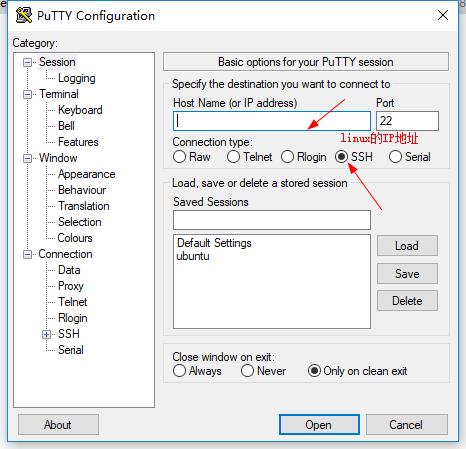
远程登录即可。
第五步,安装Samba,实现文件共享
首先安装samba
apt-get install samba
配置samba
vim /etc/samba/smb.conf
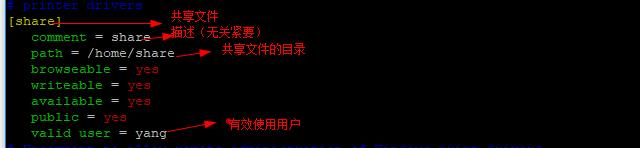
更多参考 :https://www.linuxidc.com/Linux/2017-11/148354.htm
添加smb用户
useradd yang
smbpasswd -a yang
重启smb
/etc/init.d/samba restart
以上是关于初次安装Ubuntu后的若干配置步骤的主要内容,如果未能解决你的问题,请参考以下文章